Como colocar aplicativos sideload no Android

Só porque um aplicativo não está disponível na Google Play Store, isso não significa que ele não está disponível. Você pode instalar com eficiência aplicativos que não são da Play Store em qualquer smartphone, tablet ou outro dispositivo Android, ativando uma simples alternância. Essa prática é chamada de “sideloading”.
Por que você precisaria fazer isso? Afinal, a maioria dos aplicativos que você deseja é mais do que provável na Google Play Store. Mas há ocasiões em que até mesmo esses aplicativos "oficiais" não estão disponíveis por algum motivo - talvez eles estejam restritos em sua região, não sejam compatíveis com seu telefone ou alguma outra terceira coisa igualmente sem importância. Em qualquer um desses casos, você pode querer transferir o aplicativo para o seu telefone. Um dos meus aplicativos favoritos, o Skitch, foi descontinuado há alguns anos, mas a versão antiga ainda funciona. Então eu sideload-lo. Ele também pode ajudá-lo a obter a versão mais recente e melhor de um aplicativo, se a última atualização estiver sendo implementada em etapas.
Mas primeiro, um Aviso Legal
Antes de começarmos a fazer isso, vamos falar primeiro sobre por que essa configuração está desativada por padrão e as implicações de segurança que você poderia enfrentar ao permitir que seu telefone aceite instalações fora da Play Store.
Basicamente, quando você permite que qualquer aplicativo seja instalado em seu telefone, essencialmente ignorando os protocolos de segurança que estão ativados na Play Store, o que o Google faz nos bastidores para garantir que todos os aplicativos que você instala nos canais oficiais sejam seguros para você, seu telefone e seus dados. Essa é, obviamente, sua chamada - é por isso que há uma alternância para permitir que outros aplicativos sejam instalados, afinal.
RELACIONADOS: Entendendo a nova política de Sideloading do Android Oreo
Mas isso me leva a outro ponto: Se você for instalar aplicativos fora da Play Store, verifique se eles são de uma fonte confiável como o APK Mirror. Isso é absolutamente importante se você quiser ter certeza de que seu material permanece seguro. Existem muitas pessoas / sites maliciosos / etc. lá fora, que não quer nada mais do que seqüestrar seus dados, por isso, se você estiver indo para slideload aplicativos, seja esperto sobre isso. Se você escolher suas fontes corretamente, poderá instalar essas aplicações com a mesma facilidade que as da Play Store.
Por fim, é importante notar que o Google mudou o modo como o carregamento sidel de aplicativos é gerenciado no Android 8.0. as coisas abaixo em duas seções abaixo: um para Android 7.0 e abaixo, e um para o Android 8.0.
Como Ativar o Sideloading no Android 8.0
- Abrir Configurações> Aplicativos e Notificações
- Expandir o menu Avançado
- Escolher Especial App Access
- Selecione “Instalar Aplicativos Desconhecidos”
- Conceder a permissão no aplicativo desejado
Como eu disse anteriormente, o Google mudou a forma como os aplicativos carregados de forma lateral são tratados no Oreo. Em vez de ter uma configuração universal para simplesmente instalar aplicativos não oficiais em todas as áreas, “fontes desconhecidas” agora são permitidas ou não permitidas em por aplicativo . Por exemplo, se você quiser instalar coisas do APK Mirror, terá que permitir que o Chrome instale aplicativos de fontes desconhecidas. Para os interessados, temos uma explicação mais detalhada sobre a alteração aqui.
Vamos usar o Chrome como exemplo aqui, mas o processo será o mesmo para qualquer aplicativo que você queira permitir a instalação de aplicativos.
Nota: Nem todos os aplicativos têm essa capacidade - ele faz parte do código, e o Android oferece apenas a opção para aplicativos que podem baixar e instalar aplicativos.
A opção para permitir o download de aplicativos pode ser encontrada em alguns lugares diferentes, mas a maneira mais fácil de lidar com isso é a partir de uma configuração "universal" que mostrará todos os aplicativos que têm essa opção disponível para eles. Comece por puxar para baixo a sombra de notificação e tocando no ícone de engrenagem.
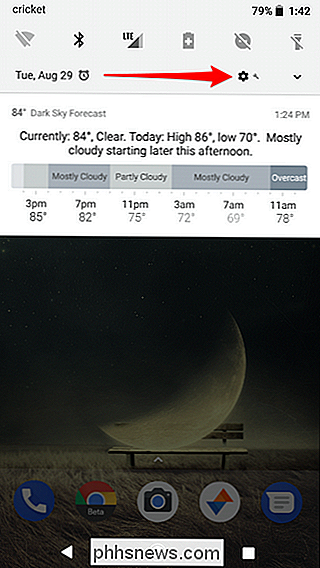
A partir daí, toque em "Aplicativos e Notificações", em seguida, expanda o menu Avançado.
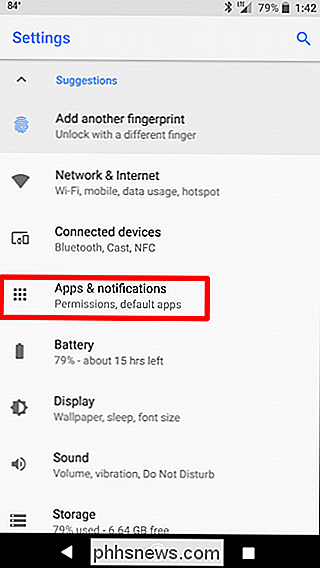
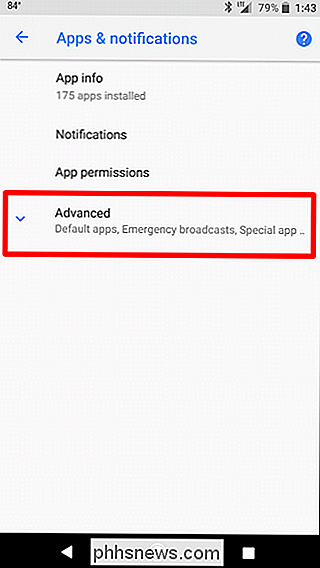
Escolha "Acesso especial a aplicativos". deve ser “Instalar Aplicativos Desconhecidos”. Toque aqui.
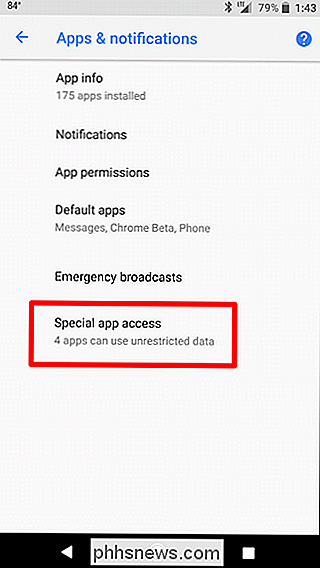
Todos os aplicativos que têm a opção disponível para baixar e instalar aplicativos serão listados aqui. Novamente, estamos usando o Google Chrome neste exemplo, mas você pode selecionar o aplicativo que está tentando permitir.
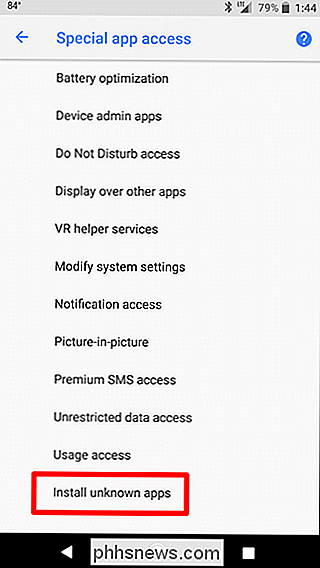
Depois que você abrir as opções do aplicativo, uma simples alternância "Permitir desta origem" precisa ser marcada. Ligue e pronto.
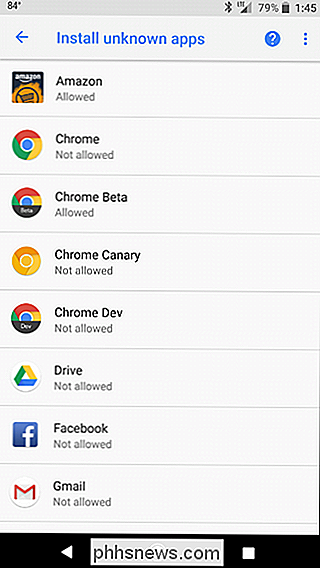
Como Ativar o Slideloading no Android 7.0 e Abaixo
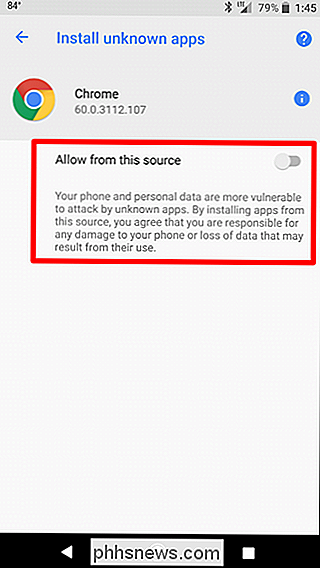
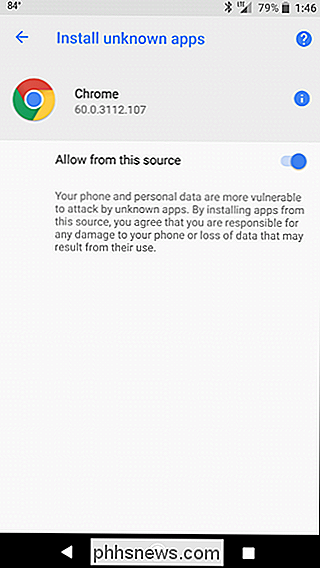
Vá para Configurações> Segurança
- Ativar “Fontes Desconhecidas”
- Faça o download do arquivo APK do aplicativo e toque em para instalar.
- Eu sei, isso foi um pouco de uma longa explicação, mas é importante. Em toda a atualidade, o processo é super simples. Puxe para baixo a aba de notificações e toque no ícone de roda dentada.
A partir daí, role para baixo e toque em Segurança.

Role essa página até ver “Fontes Desconhecidas”. Essa é sua configuração para ativada. > Um aviso aparecerá para que você saiba o que está acontecendo. Se você é legal com isso, toque em OK
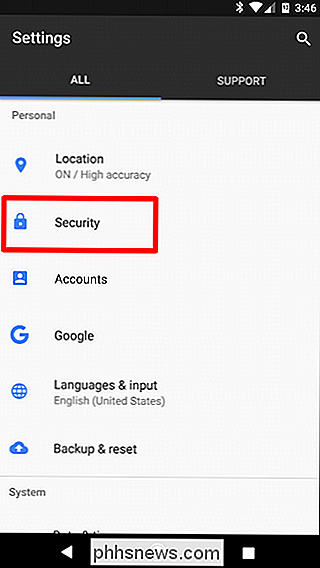
Como Sideload Aplicativos em Todas as Versões do Android
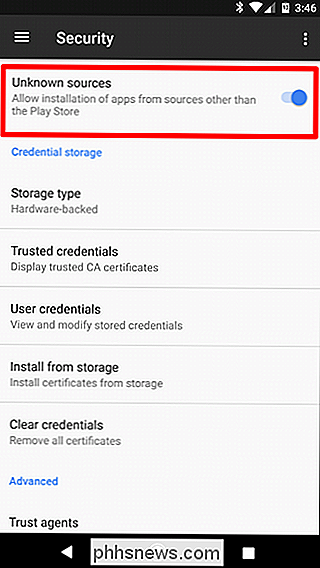
Agora você está pronto para sideload qualquer aplicativo que você deseja. Tudo o que você precisa fazer é encontrar o APK e baixá-lo em seu dispositivo. O Chrome geralmente oferece um aviso avisando que esse tipo de arquivo pode ser prejudicial, basta tocar em OK para aceitá-lo e iniciar o download.
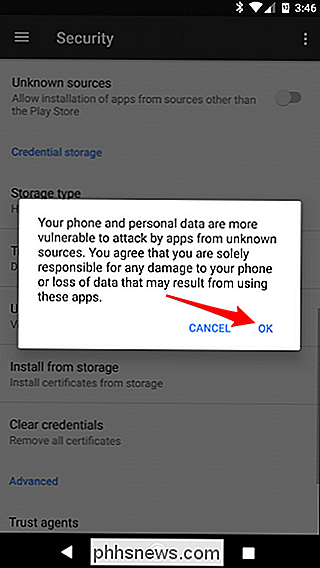
terminado, toque na notificação de download para instalar o aplicativo. Um pop-up aparecerá perguntando se você gostaria de instalá-lo, basta tocar em "instalar". Deixe-o fazer o que está certo e pronto!

Como verificar o número do modelo da sua motherboard no seu PC com Windows
Se você precisa atualizar os drivers, verificar a compatibilidade do hardware ou se você está curioso, é mais fácil verificar o número do modelo da sua placa-mãe com esses truques simples do que abrir o seu caso para verificar a placa em si. Veja como verificar o número do modelo da sua placa-mãe no conforto do seu teclado.

O que é o “Processo host para tarefas do Windows” e por que tantos estão sendo executados no meu PC?
Se você passar algum tempo pesquisando na janela do Gerenciador de tarefas, provavelmente já viu um processo chamado "Processo do host para tarefas do Windows". Na verdade, você provavelmente já viu várias instâncias dessa tarefa sendo executadas ao mesmo tempo. Se você já se perguntou o que era e por que às vezes há tantas, temos a resposta para você.



